最近学习java,首先学习了解了java发展历史以及其中的一些基本概念、基本语法等等。其次为了更好练习java代码练习,就使用myeclipse(收费)编译工具,那么就需要安装破解,之所以选择myeclipse 是因为它集成的功能比较丰富 内置了tomcat服务器 本章针对安装破解配置做一个学习记录,特总结如下,如有一些错误恳请前辈指点一二,不胜感激。
第一:首先下载java开发工具包jdk ,去官网选择对应操作系统的版本 ,本章选用的是jdk1.8版本,下载后一路回车,安装到默认路径下 安装完成后会在默认C:Program Files下生成一个Java文件夹(内包含安装好的jdk)。
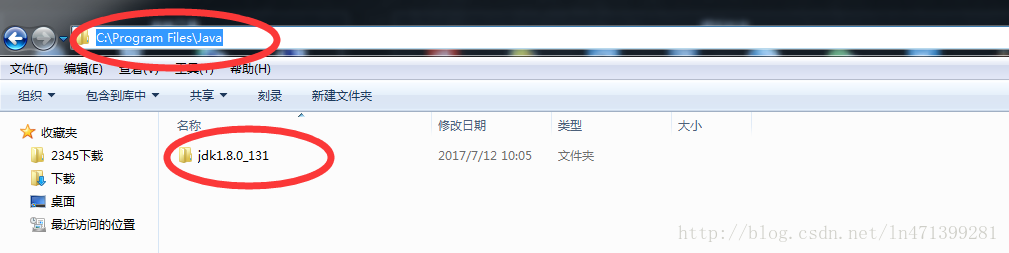
第二:安装好jdk之后,就需要配置环境变量。配置JAVA_HOME、PATH、CLASSPATH.
选择计算机=>右击选择属性=>左侧高级系统设置=>选择环境变量=>
新建系统变量
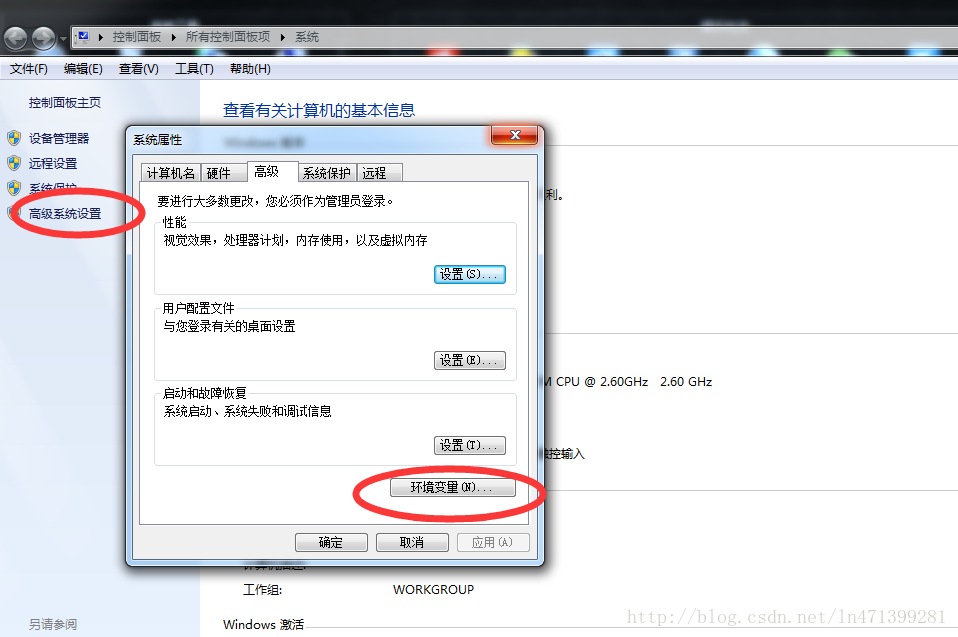
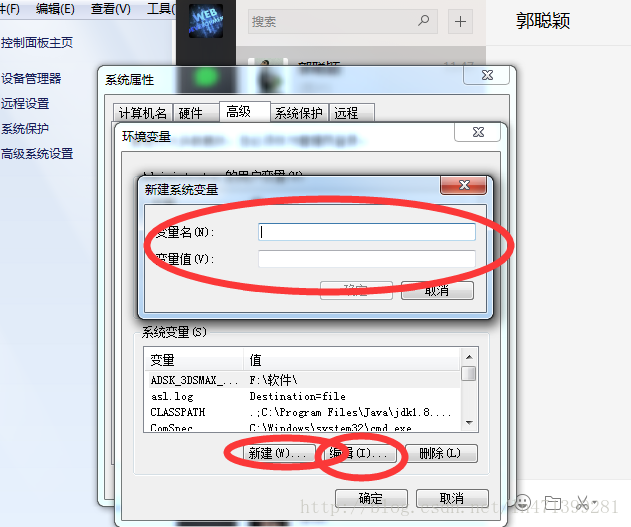
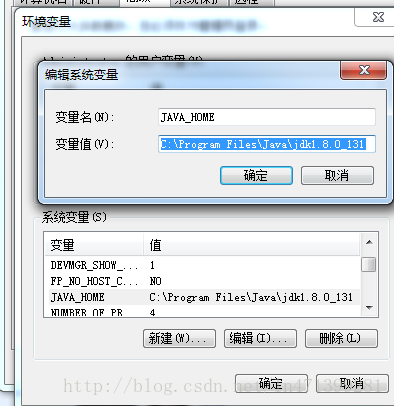
1、变量名:JAVA_HOME 变量值:选择jdk的安装路径C:Program FilesJavajdk1.8.0_131;
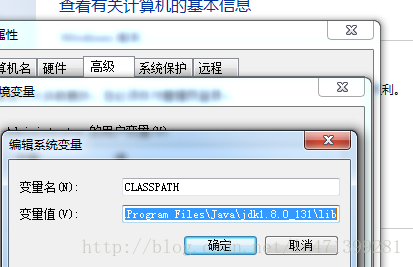
2、变量名:CLASSPATH 变量值:选择安装jdk的库文件路径C:Program FilesJavajdk1.8.0_131lib
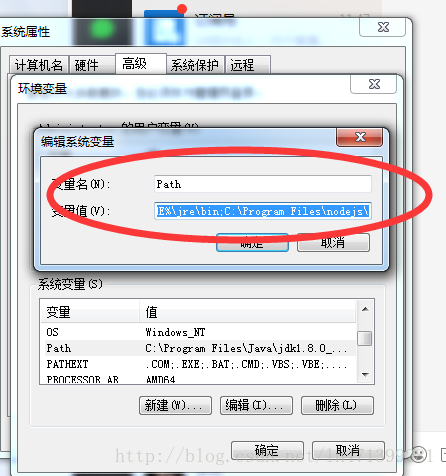
3、PATH变量本身已存在 只需要编辑修改路径 把jdk文件下的bin文件路径放在原有路径之前并用(;)区分开,同事最前面用(.)开头 表示当前目录。
至此环境变量已经配置成功。那么如何验证是否成功呢?那么可以打开cmd命令窗口 键入java 出现如下就证明ok了 其次再键入javac 以及javadoc、java -version 查看版本 。 可以继续下一步了。
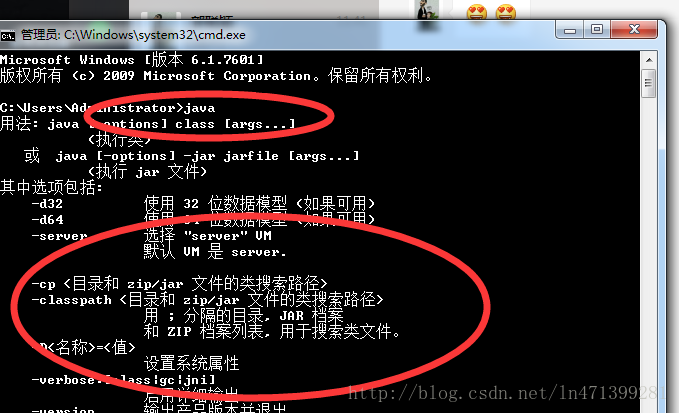
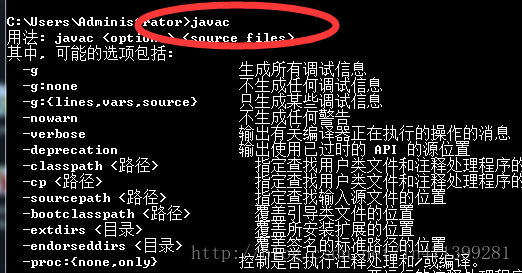

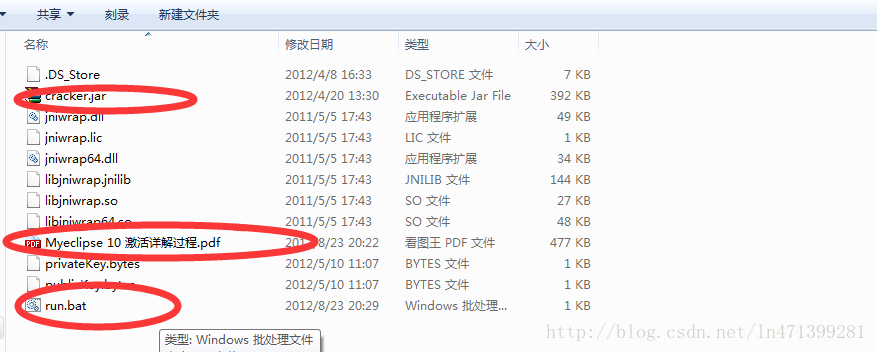
1、双击cracker.jar文件运行 如果运行不了 继续点击最下面的run.bat 运行。
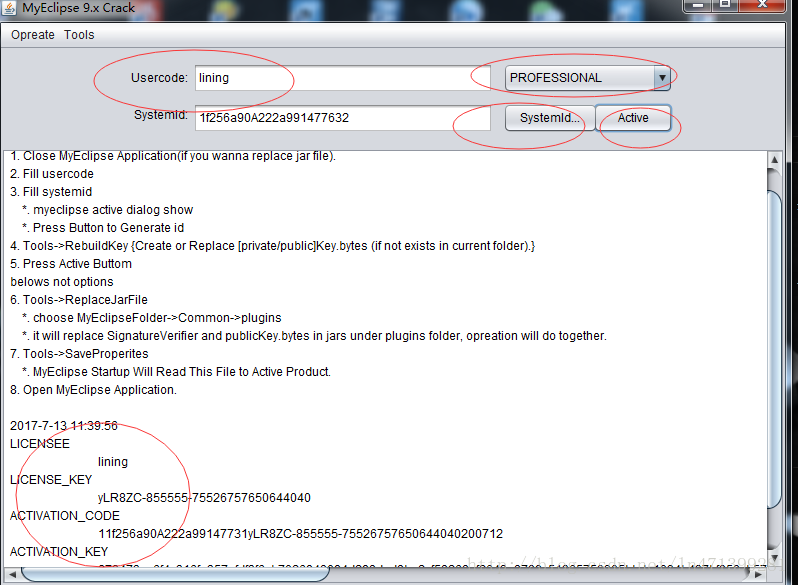
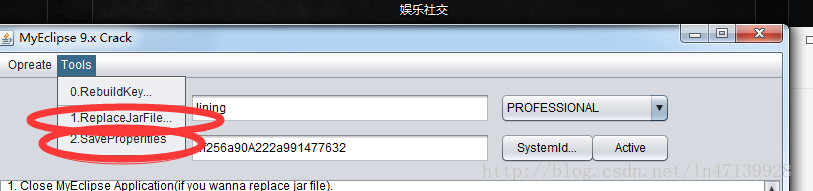
3、选择弹框窗口菜单的tools 选择2save..保存,其次选择1replace..替换文件,此时会提醒要选择要替换文件的路径,一般会在myeclipse安装目录下的的common中的Plulins文件 选择后点击打开 稍等几分 可能有点卡顿 文件在替换 弹框出现一堆update等替换完成,之后打开myeclipse 点击菜单栏myeclipse中的Subscription..查看 如已出现Product activated 说明已破解
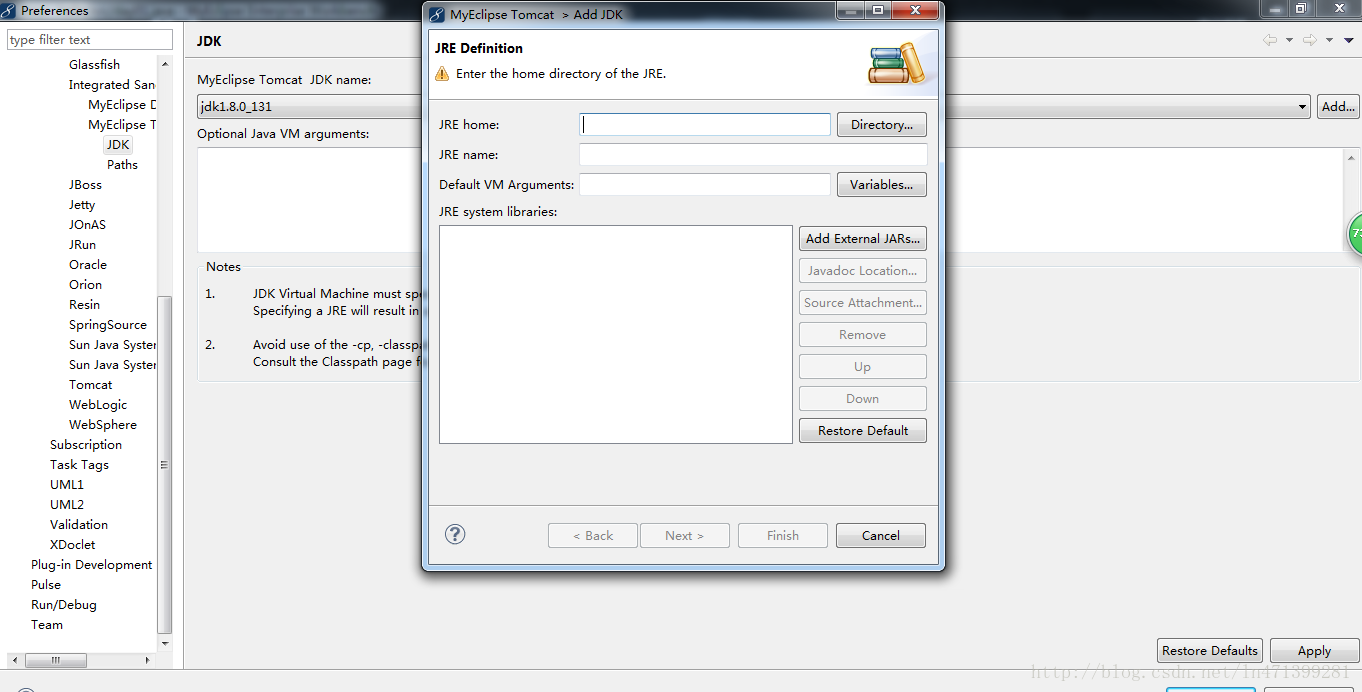

最后有一项坑 说明:很多时候时候有人遇到找不到安装目录下的common文件 或者common文件下的plulins文件夹 原因其一:可能是之前的版本干扰 没有清除干净,导致目录路径不准确 。其二:文件隐藏 选择电脑的文件搜索选项 显示隐藏文件。解决办法 要么是清除干净其他的版本 要么就直接从myeclipse菜单中的installtion..中查看真真的安装目录。
第四:使用myeclipse需要配置jdk tomcat 配置如下:
点击菜单栏中的window中的preferences 进入配置框 配置已配置好的jdk版本 以及tomcat 最后点击finish 具体的添加 网络好多资源 这里不再详述。
本章的要点已基本记录完 如大家有更好的建议的 可以提出来 我积极吸取经验,不断完善 本文主要针对自己学习记录 如能帮助到大家更好。
最后
以上就是自信丝袜最近收集整理的关于Java 编译工具myeclipse配置与破解的全部内容,更多相关Java内容请搜索靠谱客的其他文章。








发表评论 取消回复